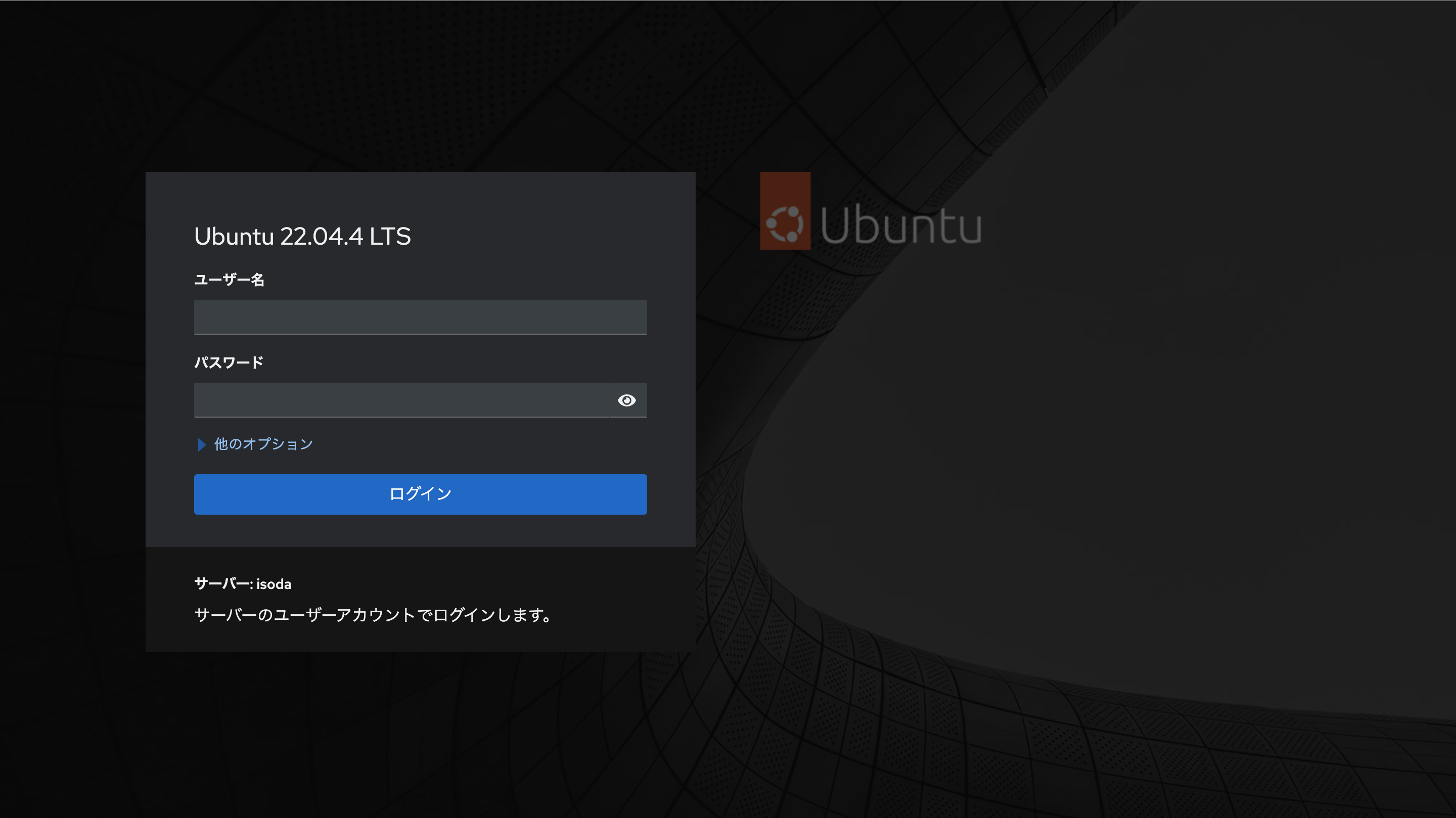概要
最近VMware ESXiの無償版の提供が終了してしまったので、別の選択肢としてKVMを利用してみました。初めて触るので不慣れですが、調べつつVM立てるところまでは行けました。
KVMインストール
KVM (Kernel-based Virtual Machine:カーネルベースの仮想マシン) は、Linux® に組み込まれたオープンソースの仮想化テクノロジーです。KVM を使用すると、Linux をハイパーバイザーとして機能させることができます。
KVMとは、Linux組み込みのハイパーバイザのことです。KVM自身はエミュレーションを行わずに後述のQEMUが仮想マシンのエミュレーションを行ってKVMは仮想ハードウェアの処理と物理ハードウェアの仲介役を行っています。
ロード済のカーネルモジュールの一覧で確認してみます。KVMはLinuxに組み込まれているので、インストールは不要です。
lsmod | grep kvm
kvm_intel 368640 0
kvm 1032192 1 kvm_intel
QEMUインストール
仮想化マシンのエミュレータのことで、エミュレーションの対象はCPU,メモリ,I/Oデバイスに大別されます。
apt install qemu-kvm
vi /etc/libvirt/qemu.conf
user = "root"
group = "root"
dynamic_ownership = 1
rootで実行してしまっていますが、あまり良くないかもです。一般ユーザで実行するべきです。
libvirtインストール
libvirtは仮想化アプリケーションやハイパーバイザを操作するための抽象化レイヤーを提供しているソフトウェア郡です。
apt install virt-top libguestfs-tools virt-manager libvirt-daemon-system virtinst libvirt-clients bridge-utils
vi /etc/libvirt/libvirtd.conf
auth_unix_ro = "none"
auth_unix_rw = "none"
unix_sock_group = "libvirt"
unix_sock_ro_perms = "0777"
unix_sock_rw_perms = "0770"
systemctl status libvirtd
systemctl enable libvirtd
systemctl start libvirtd
systemctl status libvirtd
usermod -aG kvm $USER
usermod -aG libvirt $USER
ディレクトリ作成
mkdir -p /home/shared/images
cockpit
GUIの管理ツールとしてVirtual Machine Manager(virt-manager)も存在しますが、redhatとしてはcockpitを推奨しているようなのでcockpitを使用します。
apt install cockpit
. /etc/os-release
sudo apt install -t ${VERSION_CODENAME}-backports cockpit
systemctl status cockpit
systemctl start cockpit
systemctl status cockpit
以下アクセス
https://{IP}:9090/
仮想マシン作成のプラグインをインストールする。
apt install cockpit-machines
cockpitのGUI
ユーザーグループ修正
groups $(whoami)
usermod -aG kvm $(whoami)
usermod -aG libvirt $(whoami)
usermod -aG libvirtd $(whoami)
groups $(whoami)
VM用のディレクトリ作成
# ディレクトリ作成
mkdir -p /home/shared/libvirt/images/
mkdir -p /home/shared/libvirt/images/isos/
# 権限とかグループ追加
groupadd shared
usermod --append --groups shared $(whoami)
chown -R root:shared /home/shared/
chmod -R o-rwx /home/shared/
VM操作コマンド
ここはメモ感覚です。
VM一覧
virsh list
VMディスク一覧
virsh domblklist [VM名前]
VM停止
virsh shutdown [VM名前]
ネットワーク設定
virsh net-list
VMのIP確認
virsh net-dhcp-leases default
pool確認
virsh pool-list
pool削除
virsh pool-destroy [pool名前]